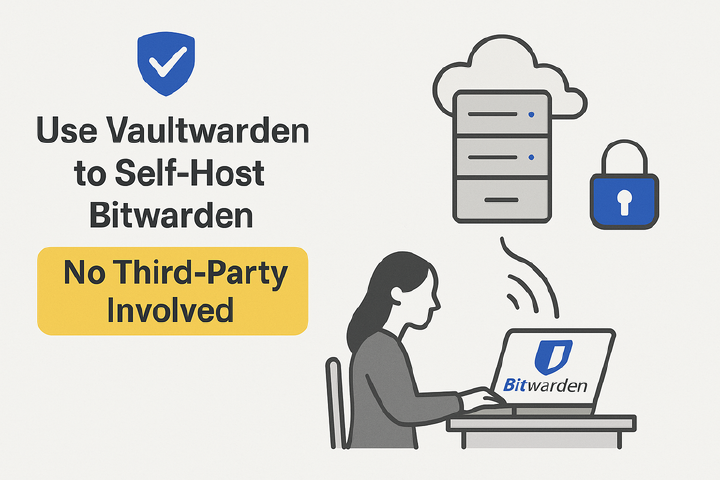
使用 Bitwarden 與自架後端 Vaultwarden 來管理密碼與 2FA Authenticator
在尋覓有哪些 self-hosted 專案好玩時,偶然發現了 1password、LastPass 的開源替代方案,甚至後端資料庫能自架,決定架來用用看。 為什麼要自架?完全控制資料、隱私考量、或者純粹是學習和折騰 (符合 self-hosted 精神)。但控制權也意味著責任,特別是安全和備份。 這篇會專注在使用 Bitwarden 客戶端搭配輕量級的 Vaultwarden 後端。 使用 Bitwarden 來管理密碼 Bitwarden 是一款流行且功能強大的密碼管理工具,它提供了一個安全的方法來存儲和管理所有密碼。作為一個開源產品,Bitwarden 允許用戶選擇自行托管其服務,這意味著用戶可以在自己的服務器上運行 Bitwarden,從而更好地控制自己的數據安全。 Bitwarden 的特點 安全性: Bitwarden 使用端到端加密,確保只有您可以訪問您的密碼。 跨平台支持: 支持 Windows、macOS、Linux、Android 和 iOS。 易於使用: 提供直觀的用戶界面和簡單的操作流程。 開源: 開源,增加了透明度和安全性。 Bitwarden 同時支援基於時間的一次性密碼,讓 TOTP 也能自動填入。也能透過 github.com/scito/extract_otp_secrets 來提取 Google Authenticator 內的 2FA 資訊,儲存進 Bitwarden 中。 Bitwarden 開源了 client 與 server,在 server 端的選擇有以下: 使用 Bitwarden 提供的官方服務,又分為免費跟付費,但這個選擇就跟 1p 沒太多區別。 自架 Bitwarden 提供的 open source server,由於是使用 C# 與 mssql,吃的記憶體著實太多。 自架 Bitwarden 相容的後端,我採用的是 rust 實做的 Vaultwarden,搭配 sqlite,記憶體使用量與官方的 C# 不是一個量級的。 Bitwarden 架構 bitwarden 的 local storage 都是儲存加密後的密碼資料,不會使用明碼儲存,故上傳到 server 上的也僅僅是加密後的密碼資料。...